
- •Знакомство с visual basic
- •Практическая работа
- •Свойства, методы и события
- •Практическая работа
- •Переменные
- •Объявление переменных
- •Область видимости переменной
- •Ф орма 1
- •Форма 2
- •Математические операторы
- •Операторы сравнения
- •Логические операторы
- •Практическая работа
- •Обработка ошибок
- •Практическая работа
- •Самостоятельно
- •Условия и циклы
- •Самостоятельно
- •Использование списков и полей со списками
- •Удаление строк из списка
- •Ф орма Код (самостоятельно)
- •Массивы
- •Объявления массивов Объявление массива как одной переменной:
- •Заполнение массива
- •Динамический массив
- •Самостоятельно
- •Работа со строками
- •Определение длины строки
- •Усечение строк
- •Самостоятельно
- •Использование одной кнопки для включения / выключения
- •Конкатенация разнотипных строк
- •Коды символов в формате ascii
- •Окно ввода данных
- •Функция Val() и Slr()
- •Вывод информации на форму
- •Функция Format
- •Работа с графическим окном
- •Элемент управления RichTextBox
- •Объект Printer
- •Дополнительные возможности работы со строками Оператор Like и неопределенный поиск
- •Прочие строковые функции
- •Работа с файлами Чтение текстового файла (1 способ)
- •Запись текста в текстовый файл: Форма
- •Чтение текстового файла (2 способ)
- •Самостоятельно
- •Код (самостоятельно)
- •Простой файловый менеджер
- •'FileCopy не допускает файловые шаблоны, поэтому копирование по полному пути
- •Изменение регистра символов строки
- •Код (проанализировать программу, при необходимости – набрать и проверить работу)
- •Создание меню
- •Клавиши доступа и быстрые клавиши
- •Создание всплывающих меню
- •Разделение строк меню
- •Вырезание, копирование и вставка с помощью объекта Clipboard (буфера обмена)
- •Выделение текста в поле текста
- •Самостоятельно
- •Код (сначала попытайтесь самостоятельно написать код)
- •Использование элемента управления
- •Управляющие элементы Image List и Tool Bar
- •Создание дистрибутивного пакета – подготовка приложения к распространению
- •Время и таймеры
- •Использование одной кнопки для включения /выключения
- •Вычисление разницы между датами
- •Вычисление возраста
- •Код (проанализировать, при необходимости набрать проверить работу)
- •Самостоятельно
- •Код (сначала самостоятельно)
- •Подпрограммы и функции Использование процедур в Visual Basic
- •Самостоятельно
- •Определение точки входа в программу (запуск проекта с нужной формы)
- •Выбор подпрограммы Main() точкой входа проекта
- •' Оповещаем пользователя
- •Тестирование и отладка программ
- •Точка остановки программы
- •Наблюдение за несколькими переменными
- •Полосы прокрутки
- •Самостоятельно
- •Дополнительные компоненты active X
- •Создание дистрибутивного пакета – подготовка приложения к распространению
- •Время и таймеры
- •Использование одной кнопки для включения /выключения
- •Вычисление разницы между датами
- •Вычисление возраста
- •Код (проанализировать, при необходимости набрать проверить работу)
- •Самостоятельно
- •Форма Код (сначала самостоятельно)
- •Подпрограммы и функции Использование процедур в Visual Basic
- •Самостоятельно
- •Определение точки входа в программу (запуск проекта с нужной формы)
- •Выбор подпрограммы Main() точкой входа проекта
- •' Оповещаем пользователя
- •Понятие о базах данных
- •Терминология баз данных
- •Элемент управления данными
- •Свойства элемента управления данными
- •Методы элемента управления данными
- •Свойства набора данных
- •Методы набора записей
- •Практическая работа
- •Связывание элемента управления данными с базой данных
- •Что такое Recordset?
- •Поиск записей
- •Поиск дальше
- •Запросы
- •Компоненты языка sql
- •Самостоятельно
- •Создание отчетов с помощью crystal reports
- •Создание отчета
- •Объекты
- •Практика
- •Движение объектов
- •О связанных элементах управления Последовательность событий при загрузке формы
- •Отношения родитель/потомок между элементами управления данными
- •Практикум –
- •Создание базы данных своими руками
- •Какую технологию выбрать?
- •Элемент управления данными ado
- •Сортировка и объединение данных с помощью элемента управления Hierarchical FlexGrid
- •Проект «Школьный журнал» (пример создания и работы с базой данных)
- •Практическое задание Создать базу данных «Записная книжка»
- •Простейший графический редактор
- •При отпускании кнопки мыши
- •Dim n As Integer ‘счетчик новых записей в массиве
Microsoft Visual Basic
Знакомство с visual basic
VB – это не просто язык программирования, это мощная среда, предназначенная для разработки приложений WINDOWS.
Если раньше Вы писали программы на Basic, то перейти на VB не составит труда – язык почти тот же самый.
В отличие от QB, VB гораздо интереснее. Многие операции автоматизированы. Написание программы больше напоминает работу с конструктором, где Вы из кубиков выстраиваете «здание» своего приложения (программы для W). Кубики здесь – это готовые объекты со своими свойствами (автономные программы) и поэтому для написания полноценного приложения для W требуется времени раз в 20 меньше, чем если бы Вы это же писали QB (это только по затратам времени).
Конечно, без написания кода программы (в дальнейшем – просто кода) не обойтись, но благодаря готовым «строительным кирпичикам» кода приходится писать совсем немного.
Итак, VB – интегрированная среда разработки Windows – приложений.
Создание программ на VB выполняется в духе событийно-управляемого программирования. Это значит, что большая часть написанного программного кода будет выполняться в ответ на действия пользователя внутри программы или когда что-то произойдет с самой Windows, т.е., при возникновении событий.
Когда происходит некоторое событие, Windows посылает программе сообщение. Программа должна интерпретировать его, определить, что за событие стоит за этим сообщением, и выполнить соответствующие действия. Если в программе нет кода для данного события, оно игноририруется.
Код обработки события записывается в виде отдельного блока – процедуры.
Процедура – это набор операторов, определенный в виде блока кода, который можно вызвать из любой части приложения. Такой код может перемещать объекты в форме, вычислять значения по формуле или записывать данные в базу данных.
Вне зависимости от своего назначения процедура всегда имеет следующий формат:
(в квадратных скобках записывается необязательный параметр, вертикальная черта – связка «или»)
[Public | Private] [Static] Sub | Function | Property ИМЯ_ПРОЦЕДУРЫ [(список аргументов)] [As type]
[программный код]
End Sub | Function | Property
Процедура обработки события – это место для размещения программного кода, который выполняется в ответ на определенное событие.
Стадии разработки приложения:
Создание проекта. Проект может включать в себя множество объектов – форм («строительных блоков» приложения), модулей (программных кодов) и многого другого.
Компиляция (перевод в машинные коды) проекта в исполняемый .ехе – файл.
Создание дистрибутивного (инсталляционного) пакета – подготовка приложения к распространению.
При загрузке появляется следующее окно:
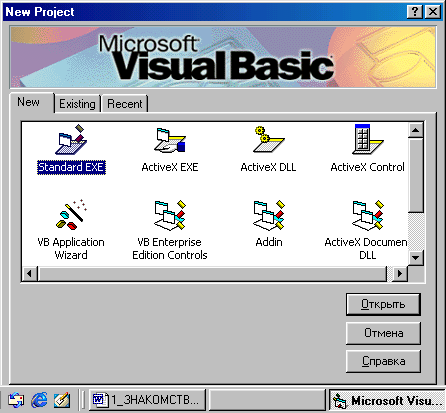
При нажатии кнопки «Открыть» открывается следующее:
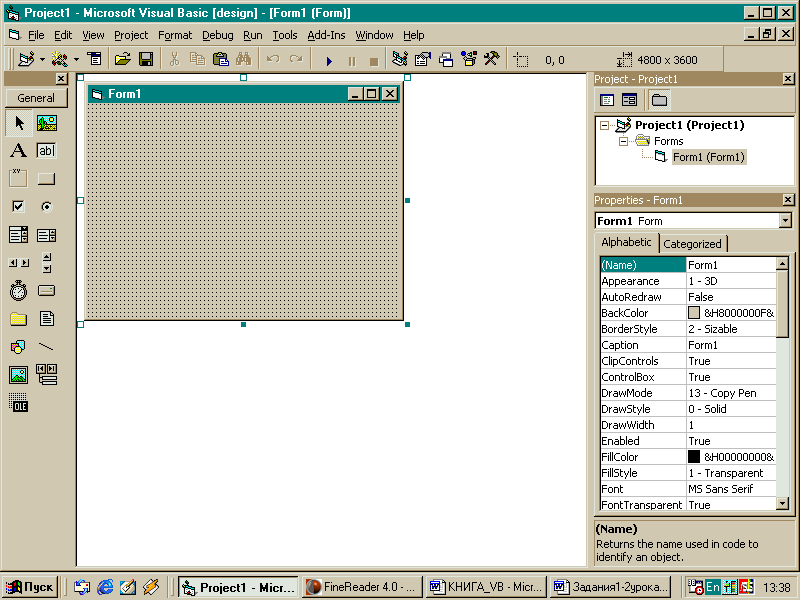
Рабочая форма приложения
Стандартная панель инструментов
Панель элементов управления
Обозреватель проекта
Панель свойств выделенного элемента
Назначение кнопок стандартной панели инструментов:
Form добавить форму в проект
Module добавить модуль (программный код) в проект
Open Project открыть существующий проект
Save Project сохранить существующий проект
Menu Editor редактор меню
Properties свойства объекта
Object Browser просмотр всех возможных объектов, их свойств, методов и событий.
Пуск запуск программы на выполнение
Пауза приостановить выполнение программы
Стоп остановить программу
Встроенные элементы управления:
Pointer указатель
PictureBox окно рисунка. Отображает графические элементы (изображения) в форме и может служить контейнером.
Label надпись. Отображает текст в форме.
TextBox текстовое поле. Используется для отображения текста, а также позволяет пользователю вводить новый или редактировать существующий текст.
Frame рамка. Служит контейнером для других элементов управления.
CommandButton командная кнопка. Позволяет пользователю инициировать некоторые действия.
CheckBox флажок. Позволяет пользователю подключать и отключать опции.
OptionButton переключатель. Позволяет пользователю выбирать один элемент из группы. Должен использоваться в группах из двух и более элементов.
ComboBox поле со списком. Позволяет пользователю производить из списка выбор и добавлять в него новые значения.
ListBox список. Позволяет пользователю выбирать элемент из списка.
HscrollBar горизонтальная полоса прокрутки. Позволяет пролистывать данные по горизонтали в другом элементе управления.
VscrollBar вертикальная полоса прокрутки. Позволяет пользователю пролистывать данные по вертикали в другом элементе управления.
Timer таймер. Позволяет программе выполнять действия в реальном времени без вмешательства пользователя. Это невидимый элемент.
DriveListBox список дисков. Позволяет пользователю выбирать дисковое устройство.
DirLisljltBox список папок.
FileListBox список файлов.
Shape отображает в форме геометрические фигуры.
Line отображает в форме прямую линию.
Image отображает графические элементы в форме, но не может служить контейнером. Используется для вставки рисунков в форму.
Data данные. Позволяет программе соединяться с базой данных.
OLE позволяет добавлять в программу функции других программ.
CommonDialog пользователь получает доступ к 4 диалоговым окнам Windows:
File выбор файла для открытия или сохранения
Font выбор шрифта
Color выбор цвета
Print выбор принтера и настройка его параметров.
Это невидимый элемент.
DBList отображение данных из базы в списке.
DBCombo поле со списком из данных базы.
Теперь создадим простое приложение для Windows.
Используются элементы Form,TextBox, Label и CommandButton:
